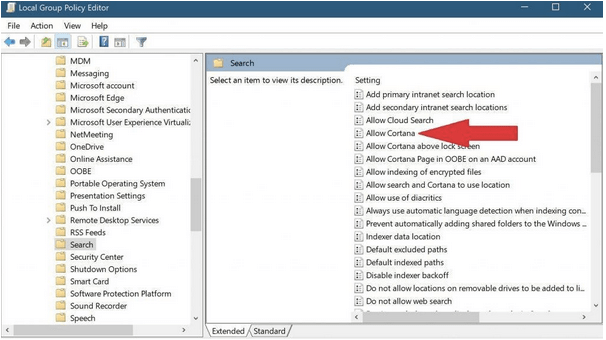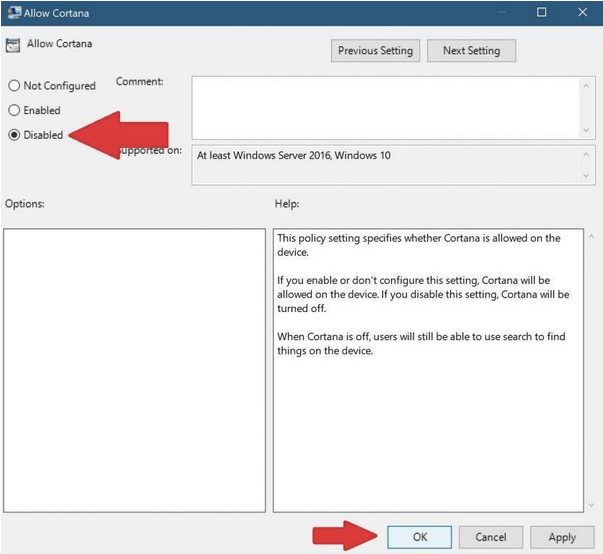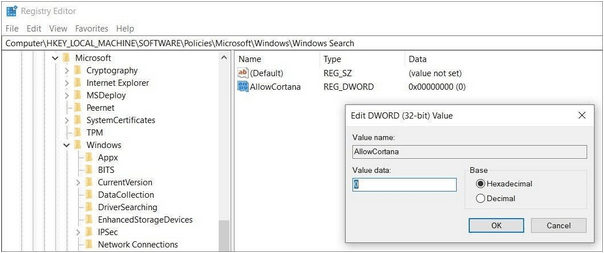Digitálni asistenti nám majú uľahčiť život, a preto ich niekoľko technologických spoločností integruje do každého druhu zariadenia. Možno už poznáte populárnych hlasovo aktivovaných osobných asistentov ako Alexa , Siri , Google Assistant a Cortana . Odkedy systém Windows vydal osobnú asistentku produktivity Cortana, používatelia počítačov môžu zadávať hlasové príkazy na uľahčenie každodenných operácií. Ale už dlho je pod intenzívnym drobnohľadom. To je dôvod, prečo ľudia hľadajú spôsoby, ako úplne odinštalovať Cortanu z Windows PC !
Možno si budete chcieť prečítať: Siri vs Alexa vs Cortana vs Google Assistant!
Odhaľovanie nevýhod, ktoré prináša Cortana
Ako každý digitálny asistent, aj Cortana vždy počúva. Aj keď vám to uľahčuje život, má však niekoľko hlavných chýb:
- Cortanu nemožno prinútiť sťahovať škodlivý obsah z internetu, ale dá sa použiť na spúšťanie skriptov a iných spustiteľných súborov z jednotky USB. Preto môže byť hlasový asistent oklamaný, aby nainštaloval malvér a iné hrozby.
- Povolenie funkcie „Hey Cortana“ vám umožní prístup k osobnému asistentovi jednoduchým vyslovením „Hey Cortana“. Je to celkom skvelá funkcia ako Siri alebo Google Assistant, ale funguje to len v polovici prípadov, keď som ju skúšal. Stále trochu buggy!
- Počas testu Digital Assistant IQ Test Cortana priniesla rozpačité výsledky. Keď to porovnali s poprednými digitálnymi asistentmi, zistilo sa, že Cortana bola mŕtva vo svojej schopnosti odpovedať na otázky.
Iste, Microsoft dôrazne tvrdí, že prvotriedne zabezpečenie Windowsu 10 a operačný systém sú najbezpečnejšie zo všetkých, ale berúc do úvahy všetky zraniteľnosti Windows 10 , rozhodne sa necítime vôbec bezpečne!
Musíte si prečítať: Ako opraviť „Cortana nefunguje“ v systéme Windows 10?
Ako bezpečne odstrániť Cortanu z počítača so systémom Windows?
Bez najnovších zásadných vylepšení v Cortane sa zdá, že Microsoft prenecháva bojisko populárnym hlasovým asistentom . Môžete teda postupovať podľa podrobných pokynov na úplné odinštalovanie Cortany.
| Keďže sa budeme hrabať v prostredí PowerShell, odporúčame vám najskôr zálohovať systém. Naše najlepšie cloudové zálohovacie riešenia poskytujú jeden z najjednoduchších spôsobov ochrany vašich vzácnych údajov! |
KROK 1- Pomocou vyhľadávacieho panela systému Windows vyhľadajte PowerShell a kliknite na úplne prvý výsledok, ktorý sa zobrazí na obrazovke.
KROK 2- Kliknite pravým tlačidlom myši na výsledok a vyberte možnosť Spustiť ako správca.
KROK 3- V okne PowerShell zadajte nasledujúci príkaz:
(Remove the ' marks): 'Get-AppxPackage -allusers Microsoft.549981C3F5F10 | Remove-AppxPackage'
Vykonajte príkaz a kliknite na tlačidlo Enter. Tlačidlo na paneli úloh zostane, ale môžete kliknúť pravým tlačidlom myši na panel úloh a natrvalo vymazať možnosť Zobraziť tlačidlo Cortana. Toto je pravdepodobne najjednoduchší spôsob, ako vypnúť Cortanu na počítači so systémom Windows. Môžete vyskúšať ďalšie riešenia uvedené nižšie!
Musíte si prečítať: Ako vyriešiť problémy s Cortanou?
Odstráňte Cortanu pomocou Editora zásad skupiny
Alternatívne môžete Cortanu odinštalovať pomocou Editora miestnych zásad skupiny . Ak chcete začať so zmenami, postupujte podľa pokynov nižšie:
KROK 1- Stlačením klávesových skratiek – kláves Windows + tlačidlo R spustíte dialógové okno Spustiť.
KROK 2- Do okna Spustiť napíšte gpedit.msc a stlačením tlačidla OK spustite Editor miestnych zásad skupiny na vašom počítači.
KROK 3- V novom okne, ktoré sa zobrazí na obrazovke, postupujte podľa nižšie uvedenej cesty:
Konfigurácia počítača > Šablóny na správu > Komponenty systému Windows > Hľadať
KROK 4- Teraz musíte vyhľadať položku, ktorá hovorí „Povoliť Cortanu“ v pravej časti. Keď to nájdete, dvakrát kliknite na to isté a v novom kontextovom okne vyberte možnosť Zakázané.
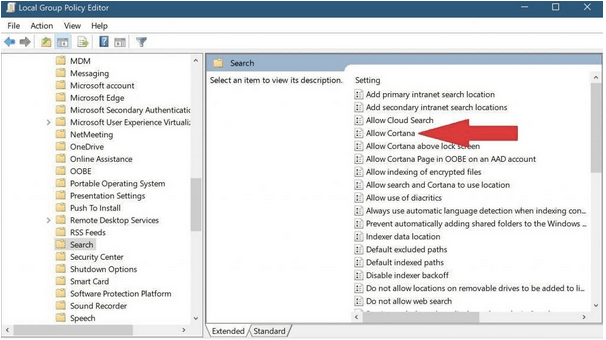
KROK 5- Stlačte tlačidlo OK pre uloženie zmien.
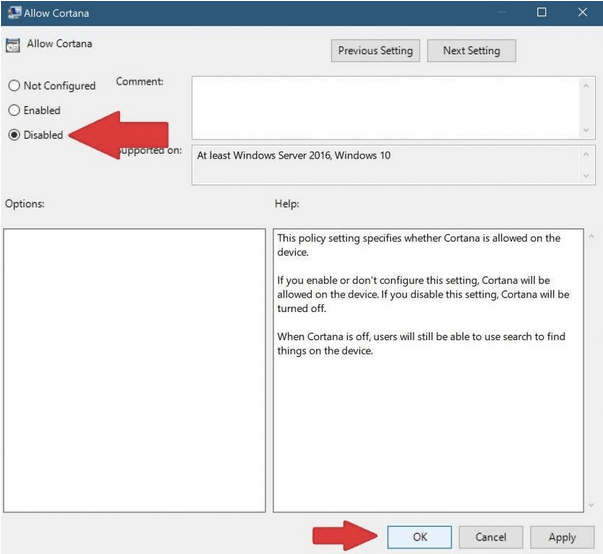
Jednoducho zatvorte Editor miestnej politiky skupiny a reštartujte počítač, aby sa zmeny úspešne implementovali. Hneď ako sa váš počítač reštartuje, Cortana sa z vášho PC odinštaluje!
Odinštalovať Cortana cez Windows Registry
Cortana je silne integrovaná do funkcie Windows 10 Search. Takže musíte vytvoriť bod obnovenia systému, aby ste sa uistili, že ak niečo bráni vášmu počítaču, môžete rýchlo obnoviť svoj počítač do predchádzajúceho stavu. Ste novým používateľom funkcie Obnovovanie systému? Ak potrebujete pomoc ~, postupujte podľa pokynov uvedených nižšie
KROK 1- Stlačením klávesových skratiek – kláves Windows + tlačidlo R spustíte dialógové okno Spustiť.
KROK 2- V okne Spustiť zadajte príkaz regedit a stlačte tlačidlo Enter.
KROK 3 – Prejdite na nasledujúcu cestu:
HKEY_Local_Machine > SOFTWARE > Politiky > Microsoft > Window
KROK 4- Kliknite pravým tlačidlom myši na adresár Windows a vyberte Nový > Kľúč.
KROK 5- Teraz pomenujte novovytvorený priečinok ako Windows Search. Kliknite naň pravým tlačidlom myši a vyberte Nový > Hodnota DWORD (32-bit).
KROK 6- V tomto bode musíte nový súbor pomenovať ako AllowCortana. Dvakrát naň kliknite a nastavte jeho hodnotu na 0. Kliknutím na tlačidlo OK dokončite proces. Tento príkaz natrvalo odinštaluje Cortanu z vášho počítača!
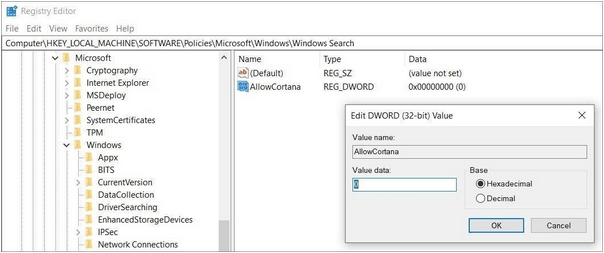
Teraz zatvorte Editor databázy Registry a reštartujte počítač so systémom Windows, aby ste úspešne implementovali zmeny a odinštalovali Cortanu z počítača.
Úplne odstráňte Cortanu pomocou tohto jednoduchého hacku
Tu je ďalší bláznivý hack na jednoduché vypnutie Cortany natrvalo na vašom počítači so systémom Windows.
KROK 1 – Stiahnite si zip súbor Odinštalujte Cortanu .
KROK 2- Jednoducho extrahujte všetky súbory z archívu ZIP. Teraz nájdite súbor Uninstall Cortana.cmd
KROK 3- Keď ho nájdete, kliknite naň pravým tlačidlom myši a spustite ho ako správca.
Buďte trpezliví a nechajte celý proces dokončiť. Hneď ako to bude hotové, reštartujte počítač a odstráňte Cortanu z počítača so systémom Windows 10.
Často kladené otázky: Odstránenie a deaktivácia osobnej asistentky Cortana
Q1. Ako preinštalovať Cortanu?
Ak chcete Cortanu znova nainštalovať do počítača, postupujte podľa pokynov nižšie:
- Spustite Microsoft Store & Search for Cortana App. Kliknutím sem prejdete do obchodu!
- Kliknite na tlačidlo Otvoriť a spustite inštaláciu digitálneho asistenta pre váš počítač so systémom Windows.
Q2. Ako zakázať Cortanu v systéme Windows 10?
Ak chcete dočasne bezpečne vypnúť Cortanu, postupujte podľa nasledujúcich krokov:
- Stlačte klávesové skratky: CTRL + SHIFT + ESC
- V Správcovi úloh kliknite na možnosť Spustenie.
- Nájdite a vyberte Cortana.
- Teraz otvorte ponuku Štart a v sekcii Všetky aplikácie vyhľadajte Cortanu.
- Po nájdení kliknite pravým tlačidlom myši na Cortana a prejdite na možnosť Viac.
- Kliknite na Nastavenia aplikácie a vypnite možnosť vedľa položky Spustiť pri prihlásení
Q3. Ako obmedzím zhromažďovanie údajov Cortana?
Chcete obmedziť údaje zhromaždené Cortanou ? Postupujte podľa nasledujúcich krokov:
- Kliknite na Štart > Nastavenia.
- Prejdite na panel nastavení Cortana.
- Jednoducho vypnite každý prepínač.
- Na tej istej stránke prejdite na položku Zmeniť, čo o mne Cortana vie v cloude.
- Po kliknutí naň sa zobrazí sekcia Osobné informácie.
- Na tej istej stránke sa musíte teraz posunúť a kliknúť na možnosť Vymazať!
| RUČNE VYBERANÉ ČLÁNKY PRE VÁS:
|